Lorsque vous prenez une photo, vous souhaitez souvent que l'ambiance de l'image reflète les émotionset l'atmosphère du moment. Dans ce guide, vous apprendrez comment ajuster précisément l'ambiance de vos photos à l'aide de Adobe Camera Raw. Le tutoriel vous guidera étape par étape à travers les ajustements de base, afin que vos images paraissent plus vivantes et accueillantes.
Principales conclusions
- La température de couleur et le balance des blancs influencent l'ambiance générale.
- L'exposition et des filtres spécifiques comme le filtre radial et le filtre dégradé aident à diriger le focus sur certaines zones de l'image.
- Des combinaisons de ces outils mènent à une composition d'image harmonieuse et séduisante.
Guide étape par étape
Commençons par l'image que nous souhaitons ajuster. Dans ce cas, il s'agit d'une photo de chien pleine de chaleur, contenant certains éléments d'ambiance que nous souhaitons mettre en valeur.
Étape 1 : Ajustements de base Tout d'abord, effectuez les ajustements de base. Accédez aux options de température de couleur et de balance des blancs et faites glisser les curseurs vers le haut pour réchauffer l'image. Cela donnera à votre image une ambiance plus agréable et accueillante.
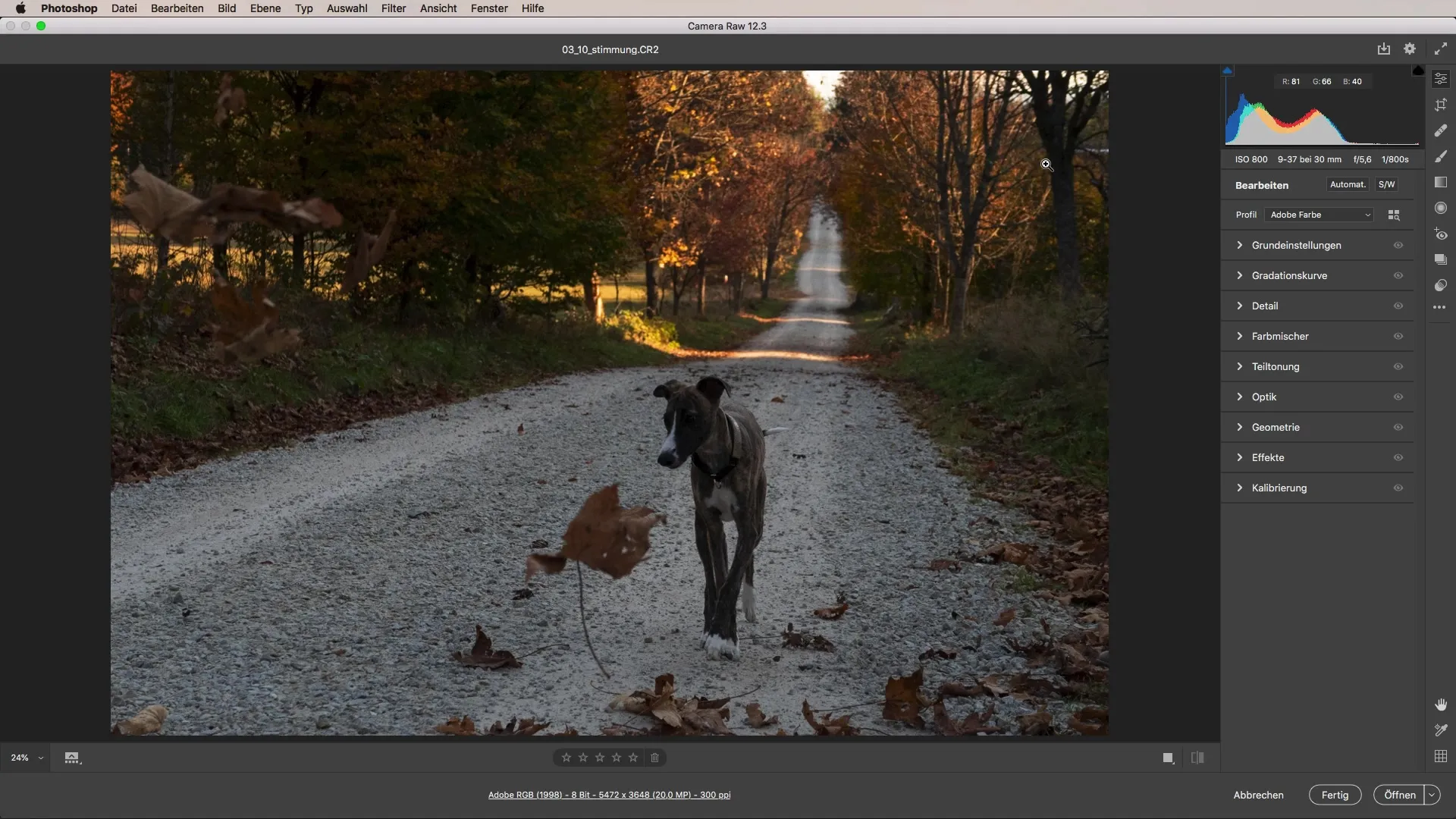
Étape 2 : Augmenter l'exposition Le chien au premier plan peut sembler un peu trop sombre. Il est donc important d'ajuster l'exposition de l'image. Vérifiez si l'image est surexposée à cause d'un excès de lumière. Augmentez progressivement l'exposition jusqu'à ce qu'elle paraisse idéale pour les objets au premier plan.
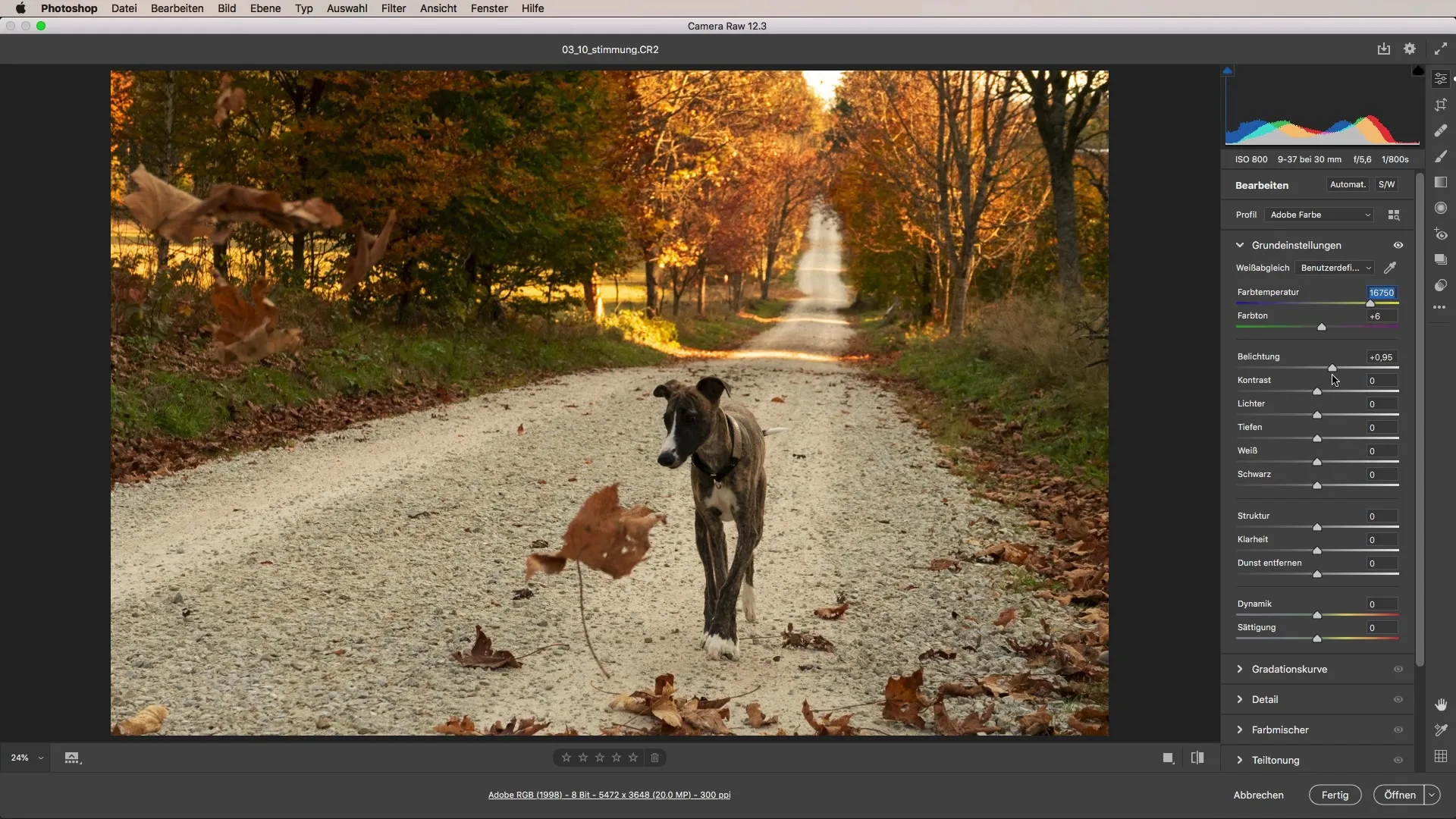
Étape 3 : Utiliser le filtre radial Pour diriger le focus sur le chien, vous utilisez le filtre radial. Créez une grande ellipse autour du chien et augmentez légèrement l'exposition là-bas. Avec cette méthode, vous réglez la luminosité et la température de couleur à un point spécifique sans surexposer l'arrière-plan.
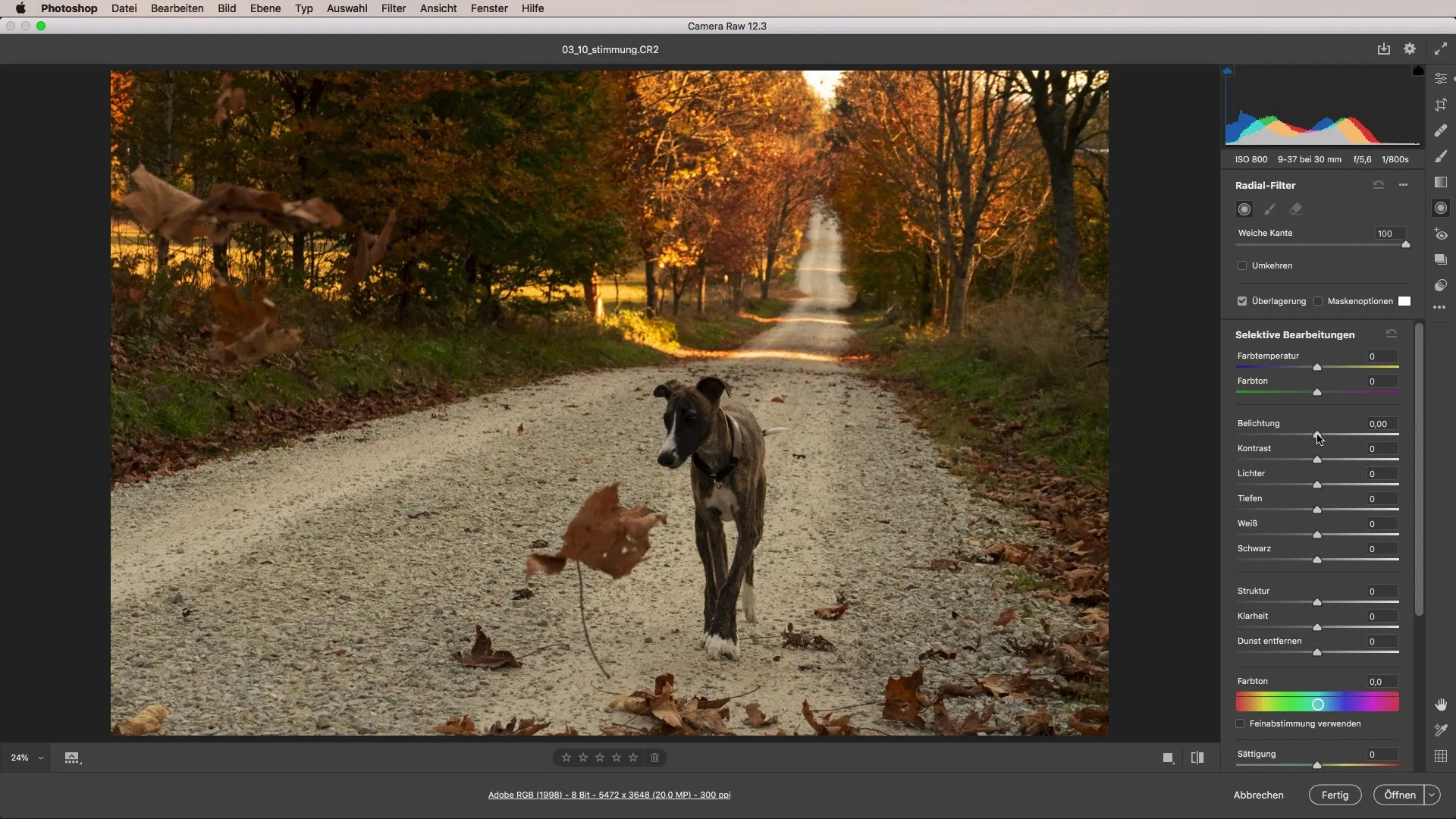
Étape 4 : Optimiser la température de couleur et l'éclairage Après avoir placé le filtre radial, revenez en arrière et ajustez la température de couleur. Un réglage plus chaud renforce l'impression de lumière du soleil et crée une image harmonieuse. Cela donne plus de vie au chien et le fait apparaître sous un jour plus amical.
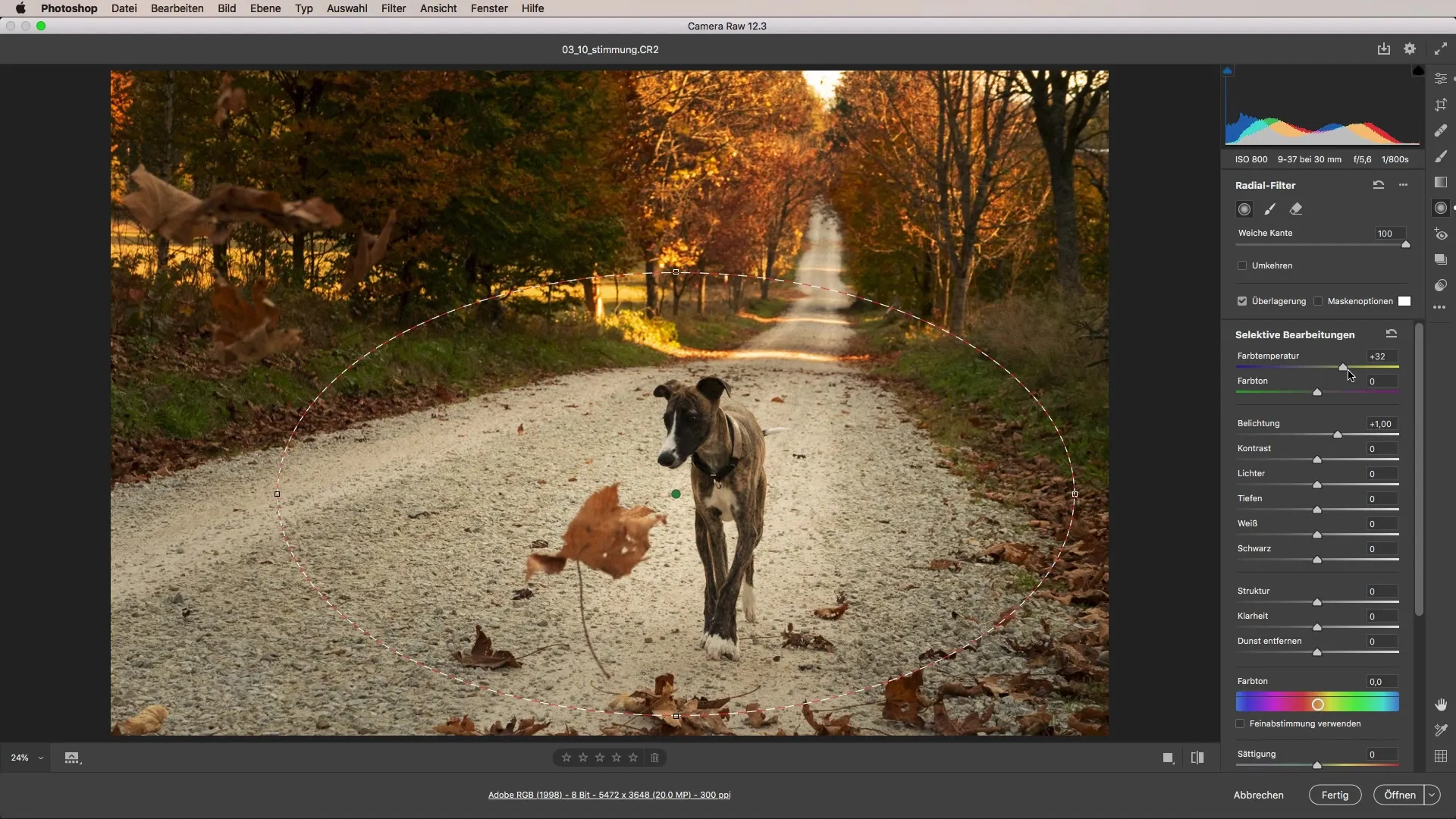
Étape 5 : Appliquer le filtre dégradé C'est maintenant l'heure d'utiliser le filtre dégradé pour assombrir doucement l'arrière-plan. Cela attire encore plus l'attention sur le chien. Baissez le curseur d'exposition pour obtenir l'effet désiré. Assurez-vous que le changement semble naturel et ne crée pas de bords durs.
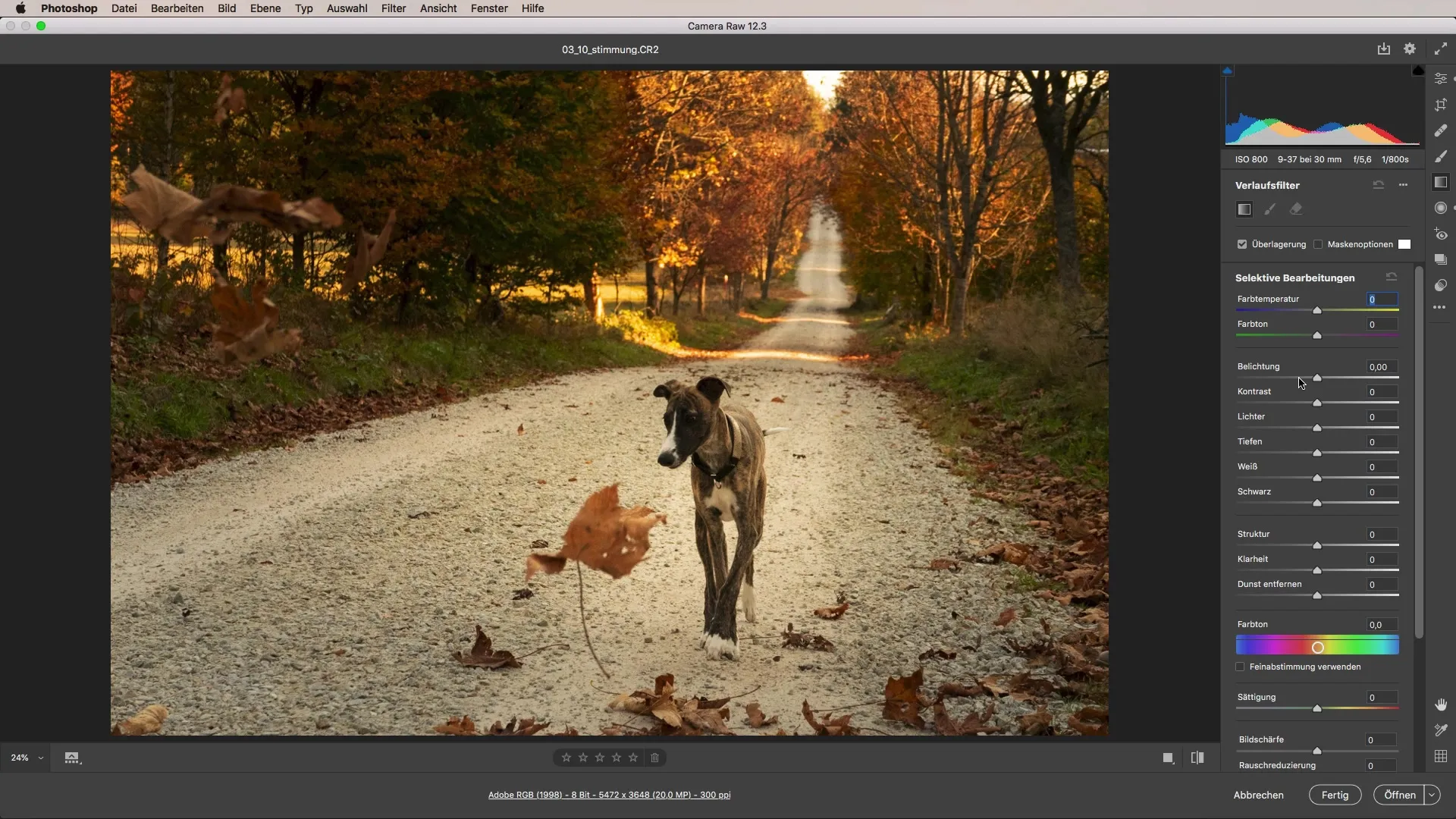
Étape 6 : Apporter des ajustements fins À ce stade, vous pouvez revoir l'image et effectuer de petits ajustements. Utilisez à nouveau le filtre dégradé pour ajouter des zones plus sombres sur les bords de l'image. Cet ajustement subtil aide à diriger le regard du spectateur vers le sujet principal.
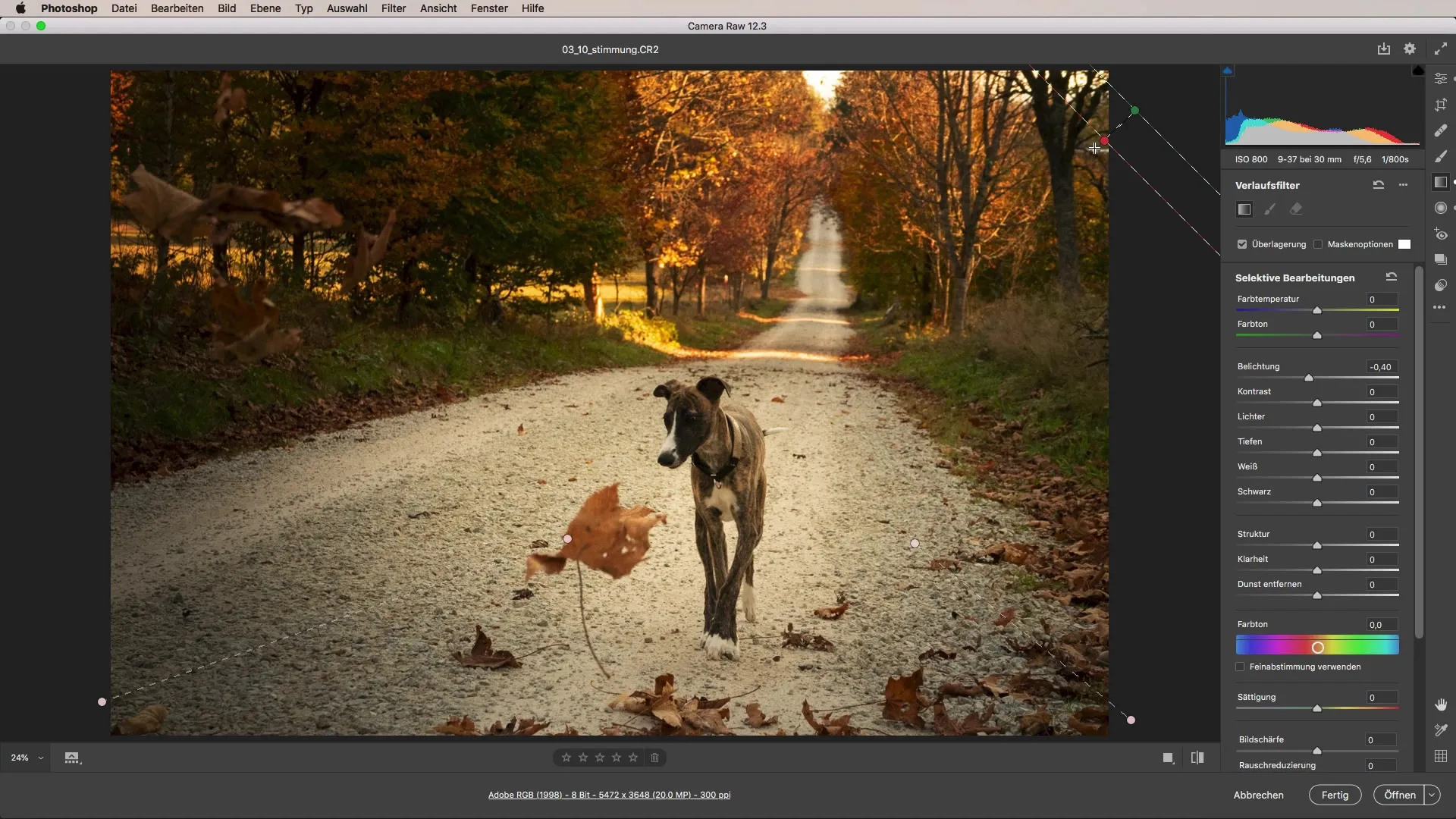
Étape 7 : Dernières améliorations Enfin, vous devriez encore un peu rehausser la lumière à l'arrière-plan. Cela garantit que le contraste entre le premier plan et l'arrière-plan devient plus harmonieux et rend l'image plus vivante. Un petit ajustement de la température de couleur est également recommandé pour obtenir un look uniforme.
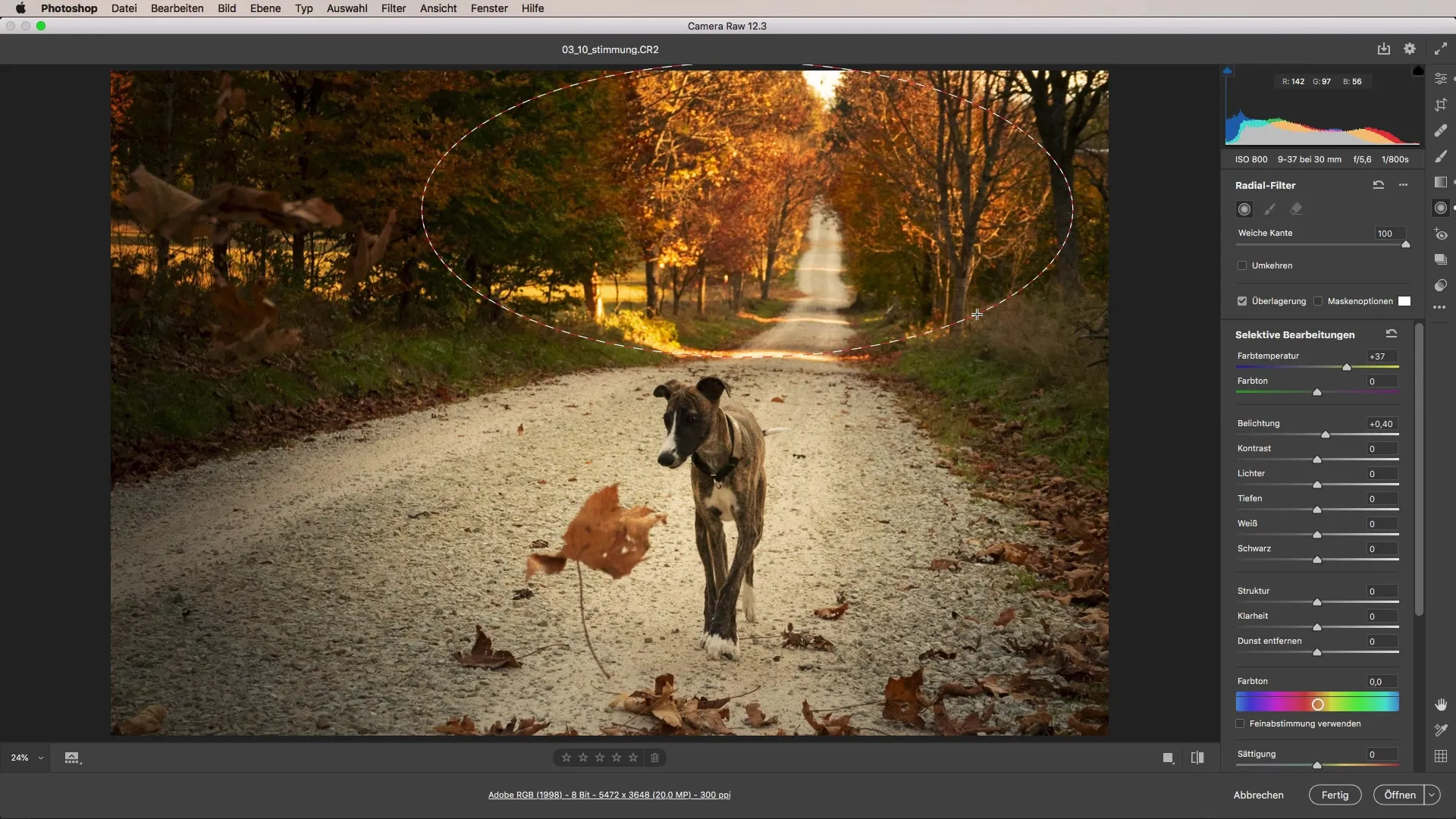
Vous pouvez voir ci-dessous le résultat avant-après. Bien que l'image initiale était assez agréable, l'ambiance peut être considérablement améliorée avec les techniques décrites ci-dessus. Grâce aux ajustements, l'image ressemble à un jour d'automne ensoleillé, pleine de vie et de chaleur.
Résumé - Ajustement de l'ambiance dans les images : Un tutoriel complet sur Camera Raw
Avec les étapes ci-dessus, vous pouvez contrôler l'ambiance de vos photos de manière efficace avec les outils de Camera Raw. Soyez créatif et n'hésitez pas à essayer différentes combinaisons pour obtenir l'effet souhaité.
FAQ
Comment puis-je ajuster la température de couleur dans Camera Raw ?Vous pouvez modifier la température de couleur directement dans la section des réglages de Camera Raw en déplaçant le curseur vers la gauche ou la droite.
Que fait exactement le filtre radial ?Le filtre radial vous permet d'ajuster des zones spécifiques de votre image sans modifier d'autres parties de l'image.
Comment appliquer le filtre dégradé ?Le filtre dégradé est utilisé pour créer des modifications progressives de l'exposition, du contraste ou d'autres paramètres d'ajustement sur une surface de l'image.
Quel logiciel de retouche photo est le mieux adapté aux ajustements d'ambiance ?Adobe Camera Raw est idéal pour de tels ajustements, car il offre des outils puissants pour l'ajustement des couleurs et la gestion des filtres.


